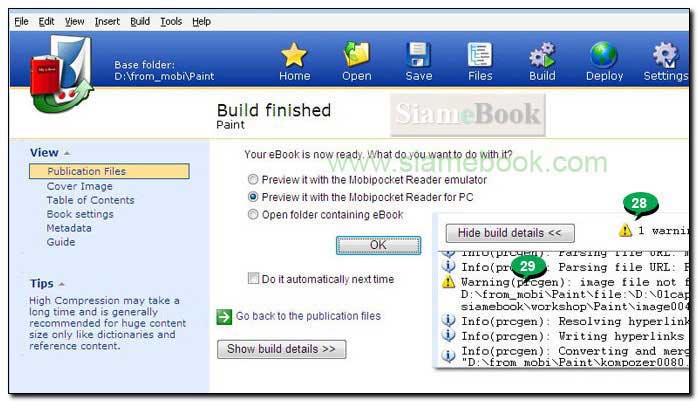หลังจากได้สร้างเนื้อหาอีบุ๊ค ปรับแต่งหัวข้อ ใส่ภาพประกอบ ฯลฯ ในโปรแกรม Kompozer เรียบร้อยแล้ว ต่อไปเราจะนำไฟล์ HTML ที่ได้มาสร้างอีบุ๊คสำหรับเครื่อง Amazon Kindle อีกทีในโปรแกรมนี้
1. คราวนี้จะไปดูขั้นตอนการสร้างอีบุ๊คในโปรแกรม Mibipocket Creator หรือจะเรียกสั้นๆ กันว่า MPC ในหน้าจอโปรแกรมคลิกเลือกแบบ HTML document
2. คลิกปุ่ม Browse ไปเลือกไฟล์ HTML ที่ได้สร้างไว้ด้วยโปรแกรม Kompozer
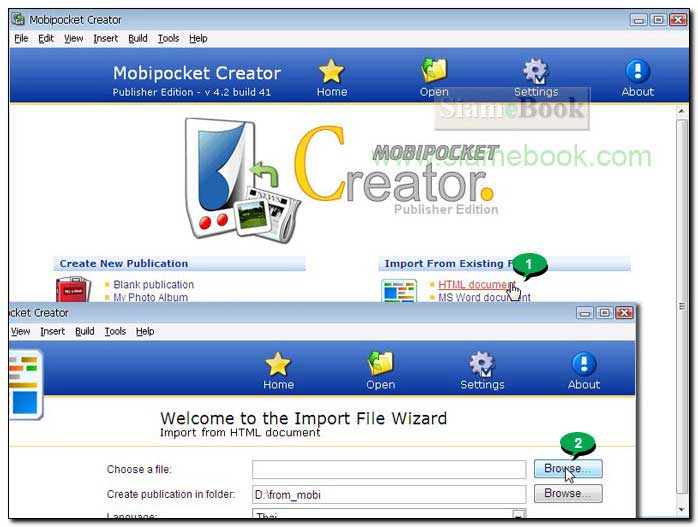
3. คลิกเลือกชื่อไฟล์ HTML ชื่อ Paint.html
4. คลิก Open
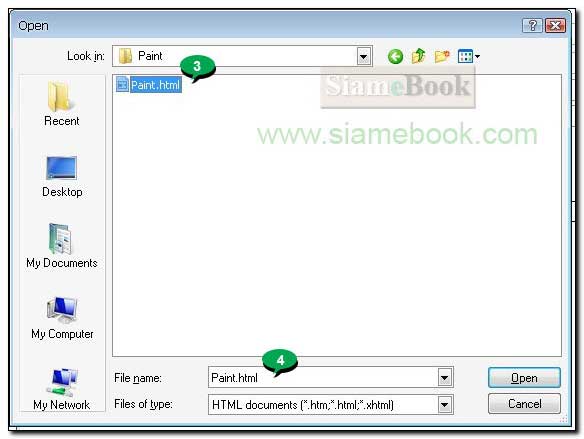
5. จะกลับไปหน้าเดิมให้เลือกไฟล์ มีส่วนอื่นๆ ที่เราต้องกำหนดค่า เช่น Create publication in folder ให้คลิก Browse ไปเลือกโฟลเดอร์เพื่อเก็บไฟล์อีบุ๊คที่จะได้จากการสร้างด้วยโปรแกรม Mobipocket Creator จากตัวอย่างกำหนดให้เก็บไฟล์ไว้ในไดรว์ D: โฟลเดอร์ from_mobi
6. คลิกเลือก Language กรณีทำอีบุ๊คเป็นภาษาอังกฤษให้คลิกเลือก English (United States)
7. ส่วน Encoding โปรแกรมจะเลือกให้อัตโนมัติตามภาษาที่เราเลือก ในข้อที่ 6
8. คลิก Import
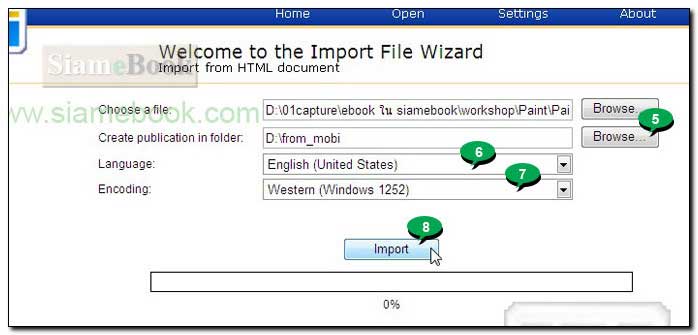
9. หลังจากได้ Import ไฟล์เข้ามาแล้วจะได้ไฟล์ชื่อ เช่น Microsoft Paint.html
10. คลิก Table of Contents เพื่อไปสร้างสารบัญ
11. คลิก Add a Table of Contents
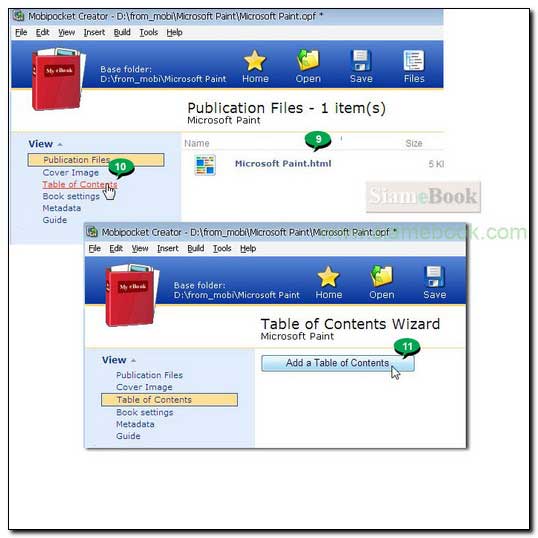
12. ในช่อง Table of Contents Title: กรณีทำอีบุ๊คภาษาไทย ให้เปลี่ยนเป็น สารบัญ แต่การทำอีบุ๊คภาษาอังกฤษแบบนี้ ก็คงไว้แบบนั้น ไม่ต้องแก้ไขใดๆ
13. ช่อง Tag name คลิกและพิมพ์ h4 เพราะสไตล์ของหัวข้อที่ใช้ในโปรแกรม Kompozer ได้เลือก h4 นั่นเอง กรณีมีการใช้สไตล์มากกว่านี้ก็ระบุลงไป เพราะบางเล่ม อาจจะมีบทที่ มีหัวข้อ และหัวข้อย่อยในบทที่ มีมากถึง 3 สไตล์แบบนี้ ก็ระบุลงไปเช่น h1 ในช่อง First Lavel และ h2 ในช่อง Second Level เป็นต้น
14. คลิก Update
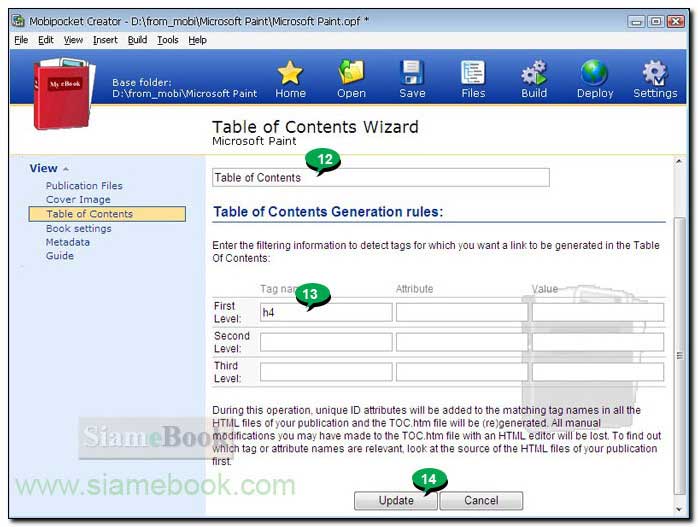
15. ต่อไปจะแทรกภาพปกหนังสือให้กับอีบุ๊คของเรา คลิก Cover Image
16. คลิก Add a cover image
17. คลิกเลือกภาพปกหนังสือของเรา ซึ่งเป็นไฟล์ภาพขนาด Width x Height หรือกว้างคูณสูง 600 x 800 ขนาดของไฟล์ไม่เกิน 127 K ความละเอียด 72 DPI ถ้าขนาดน้อยกว่านี้ปกจะเล็กไป
18. คลิก Open
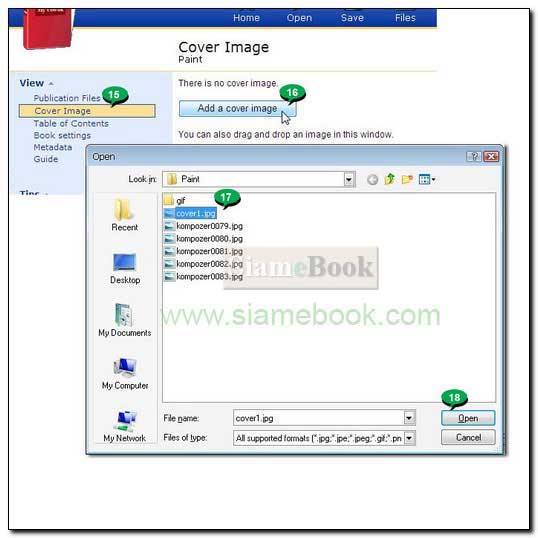
19. จะกลับไปหน้าจอให้เพิ่มภาพหน้าปกหนังสือ คลิก Update
kompozer0091
20. ให้เข้าโปรแกรมจัดการไฟล์ เช่น Windows Explorer ซึ่งผมได้เลือกให้ไฟล์อีบุ๊คที่จะถูกสร้างด้วยโปรแกรม Mobipocket Creator นั้นถูกจัดเก็บไว้ในโฟลเดอร์ from_mobi
21. เมื่อได้เพิ่มภาพปกแล้ว ก็จะมีการสร้างโฟลเดอร์ของอีบุ๊คขึ้นมาอัตโนมัติ โดยจะตั้งชื่อโฟลเดอร์ตามชื่อไฟล์ HTML ที่ได้ตั้งไว้ด้วยโปรแกรม Kompozer เช่น paint
22. สิ่งที่เราต้องทำก่อนจะไปสร้างอีบุ๊คต่อด้วยโปรแกรม Mobipocket Creator เราจะต้องก็อปปี้ภาพประกอบของหนังสือทั้งหมดมาไว้ในนี้ก่อน
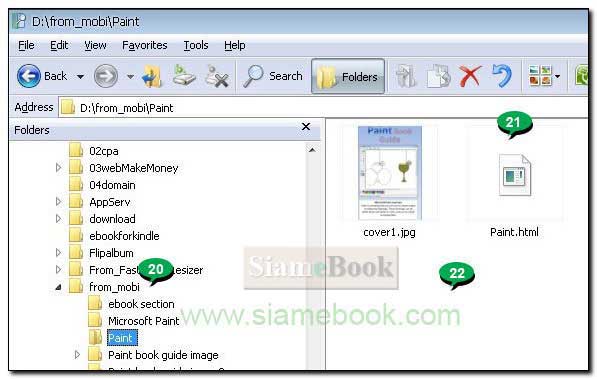
23. สำหรับไฟล์ภาพประกอบหนังสือของผมนั้น ได้เก็บไว้ในโฟลเดอร์ Workshop และ paint ตามลำดับ ภาพแบบ jpg ทั้งหมดที่มีการนำไปประกอบให้หนังสือ เราจะต้องก็อปปี้ไปไว้ในโฟลเดอร์ Paint ที่โปรแกรม MobiPocket Creator สร้างขึ้นมาในข้อที่ 21
24. ตัวอย่างภาพประกอบของหนังสือ ที่ได้จัดการก็อปปี้เข้ามาในโฟลเดอร์ Paint ที่โปรแกรม MobiPocket Creator ได้สร้างขึ้นมา สำรวจตรวจตรา ต้องครบ ห้ามขาด จากนั้นเราจะไปกระบวนการสร้างอีบุ๊คกันต่อ
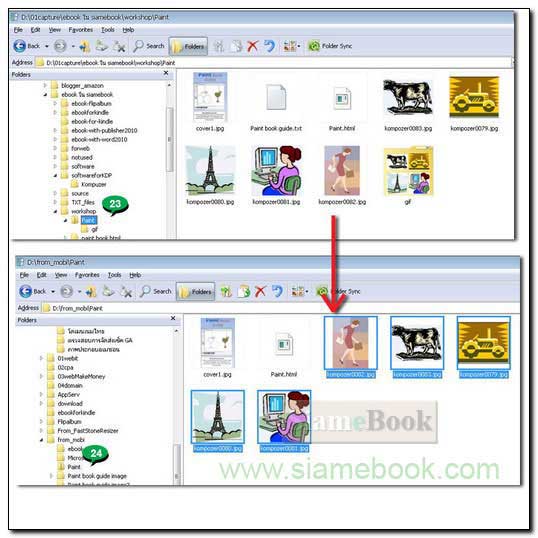
25. ในหน้าจอโปรแกรม MobiPocket Creator คลิก Build
26. คลิกเลือกค่าอื่นๆ ตามตัวอย่าง
27. คลิก Build เริ่มสร้างอีบุ๊ค
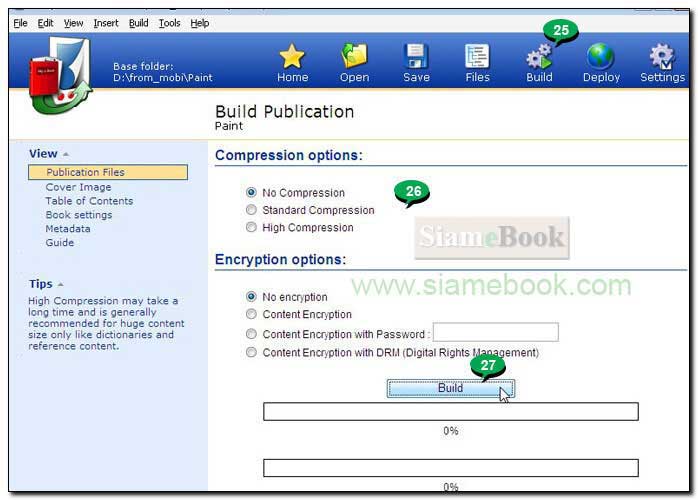
28. ถ้าทุกอย่างถูกต้อง เช่น ภาพประกอบไม่ขาดไม่ตกหล่นหายไป ภาพหน้าปก ไม่เล็กเกินไป ในรายงานผลการสร้างอีบุ๊ค จะต้องไม่มีข้อความแจ้งเตือน เช่น 1 Warning จะต้องโล่งๆ ดูแล้วมีความสุขที่ทุกอย่างผ่านไปด้วยดี
29. กรณีมีการแจ้งเตือน ก็ต้องดูว่าเตือนเรื่องอะไร เช่น ภาพประกอบหายไป 1 ภาพ กรณีนี้ให้จัดการก็อปปี้ภาพที่หล่นหาย คลิก Build และ Build เริ่มจากข้อที่ 25-27 อีกครั้ง นั่นเอง